
- •Ціль і задачі курсу
- •Самостійна робота
- •МАСИВИ
- •Рисунок 1. Ввід і вивід одномірного масиву
- •Рисунок 2. Ввід і вивід двовимірного масиву
- •Лабораторна робота №6
- •Лекція №10. ОСНОВИ РОБОТИ В MS EXCEL
- •Відображення
- •Об'єкт.Властивість=Вираз
- •14.3. Лабораторна робота №4
- •Тема: «Організація вкладених циклів»
- •Результати
- •Масив Х
- •Масив Y
- •Сума
- •Масив Х
- •Масив Y
- •Добуток
- •Властивість
- •Опис
- •Опис
- •Опис
- •Опис
- •Багаточлен другого ступеня.
- •Укладачі: Добровольський Юрій Миколайович
- •Єфіменко Костянтин Миколайович
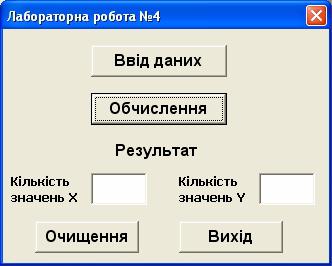
77
ActiveCells.Value="Так".
14.3. Лабораторна робота №4
Тема: «Організація вкладених циклів»
Приклад. Скласти програму для обчислення Z=X2+Y2
при 1£X£2, hx=0,2; -1£Y£1; hy=0,5. Вхідні дані ввести за допомогою оператора
InputBox. X,Y,Z - вивести на аркуш Excel. Обчислити kx і ky - кількість обчисле-
них x і y і вивести їх на аркуш Excel.
Для організації циклів використати оператор Do...Loop.
'Опис глобальних змінних
Dim xn As Single, xk As Single
Dim hx As Single, yn As Single
Dim yk As Single, hy As Single
'Ввід вхідних даних при натисканні
'кнопки "Ввід даних"
Private Sub CommandButton1_Click() xn = InputBox("Ввід поч. значення x") xk = InputBox("Ввід кін. значення x") hx = InputBox("Ввід кроку по х")
yn = InputBox("Ввід поч. значення y") yk = InputBox("Ввід кін. значення y") hy = InputBox("Ввід кроку по y")
End Sub
'Розрахунок z при натисканні кнопки "Обчислення"
Private Sub CommandButton2_Click()
'Опис локальних змінних
Dim x As Single, y As Single, z As Single
Dim kx As Integer, ky As Integer, i As Integer
Cells(1, 1) = "y": Cells(1, 2) = "x"
78
Cells(1, 3) = "z"
y = yn: ky = 0: i = 2 Do While y <= yk
x = xn: kx = 0
Do While x <= xk z = x ^ 2 + y ^ 2
Cells(i, 1) = y: Cells(i, 2) = x: Cells(i, 3) = z kx = kx + 1
x = x + hx i = i + 1
Loop
ky = ky + 1: y = y + hy Loop
TextBox1 = CStr(kx): TextBox2 = CStr(ky)
End Sub
'Завершення роботи програми при натисканні кнопки "Обчислення"
Private Sub CommandButton3_Click()
End
End Sub
Лекція №15.
ПРИКЛАДИ СКЛАДАННЯ ФУНКЦІЇ КОРИСТУВАЧА
Приклад. Скласти функцію користувача для обчислення функціїy=2sin2x
як суми ряду: |
|
|
|
|
|
|
|
|
|
|
|
|
2 sin 2 x = |
(2x)2 |
- |
(2x)4 |
+ |
(2x)6 |
-L± |
(2x)2i |
mL с точністю ε=0,001 |
||||
|
|
|
(2i)! |
|||||||||
2! |
4! |
6! |
|
|
|
|
|
|
||||
у точці x=0.5; загальний член ряду ui = (-1) |
i +1 |
× |
(2x)2i |
|
||||||||
|
(2i)! |
|||||||||||
|
|
|
|
|
|
|
|
|
|
|
||
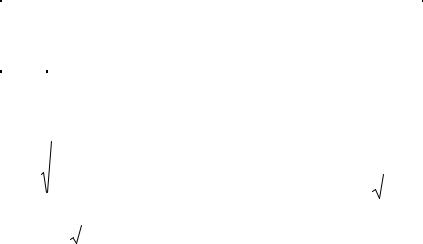
79
Для створення функції користувача виконаємо команди: Вставка – Мо-
дуль, Вставка – Процедура. У вікні, що з'явилося, вибрати необхідні опції. Public Function Y(x As Single, Eps As Single) As Single
Dim S As Single, ui As Single, Fact As Single
Dim i As Integer, j As Integer
i=1: s=0 Do Fact=1
For j=1 to 2*i
Fact=Fact*j
Next j ui=(-1)^(i+1)*((2*x)^(2*i))/Fact s=s+ui
i=i+1
Loop Until Abs(ui)<Eps y=S
End Function
Для оцінки правильності роботи функції користувача обчислимоy=2sin2x
засобами Excel.
|
|
|
A |
|
|
|
B |
C |
|
D |
E |
|
|
|||||
1 |
|
|
x |
|
|
|
0,5 |
Y1 |
|
=2*(sin(B1))^2 |
1,8391 |
|
|
|||||
2 |
|
|
Eps |
|
0,001 |
Y2 |
|
=Y(B1;B2) |
1,8391 |
|
|
|||||||
|
|
|
|
|
|
|
|
|
|
|
|
Зразок оформлення курсової роботи |
||||||
|
ì |
|
|
|
|
|
|
|
|
|
|
|
|
|
|
|
|
|
|
|
x2 + |
|
a |
2 |
|
+ x3, |
|
|
|
|
|
1,5 £ a £ 2,5; ha=0,5 |
|||||
|
ï |
|
|
|
|
якщо x f1,6 |
|
|
|
|||||||||
|
|
|
|
|
|
|
||||||||||||
z = |
ï |
|
|
|
4 |
|
|
|
|
|
|
, x = 3 4 + t 2 |
2 £ t £ 4,5; ht=1 |
|||||
í |
|
|
|
|
|
|
|
|
|
|||||||||
|
ï |
|
|
|
|
x |
|
|
|
|
|
|
|
|
|
|
|
|
|
ïa + |
|
|
|
|
|
, |
якщо x £1,6 |
|
|
|
|
||||||
|
|
|
|
|
|
|
|
|
|
|||||||||
|
|
|
|
|
|
|
|
|||||||||||
|
î |
|
|
|
a - x |
|
|
|
|
|
|
|
||||||
Вхідні дані вводити з 1-го аркушу Excel. Результати: a, t, x, z - вивести на
2-й аркуш Excel.
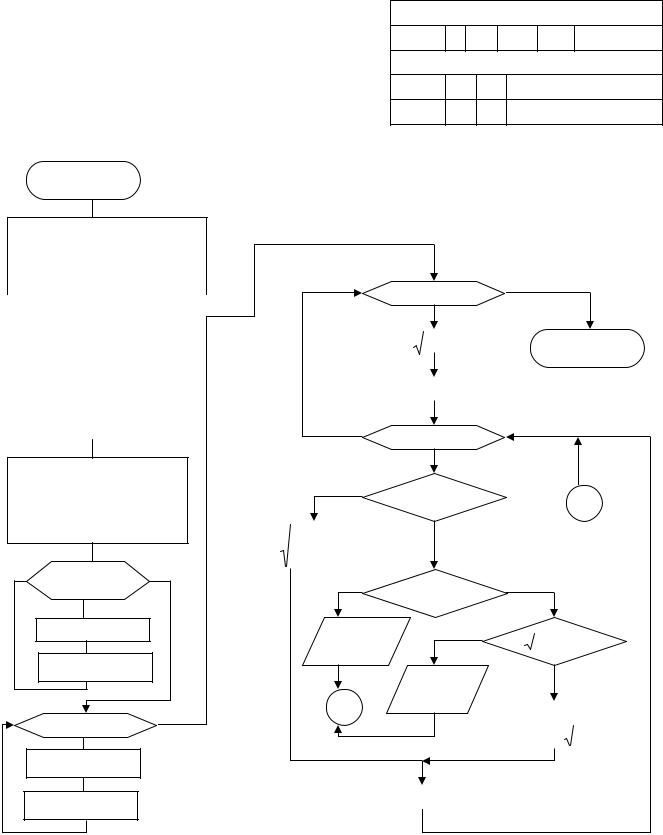
|
80 |
Аркуш 1 |
Аркуш 2 |
1 |
|
Вхідні дані |
|
|
||
2 |
an |
ak |
ha |
tn |
tk |
ht |
3 |
1,5 |
2,5 |
0,5 |
2 |
4,5 |
1 |
Результати
t … … … …
Обчислення z
a \ x … …
z
початок
Аркуш1 an=cells(3,1): ak=cells(3,2) ha=cells(3,3): tn=cells(3,4) tk=cells(3,5): ht=cells(3,6)
|
|
|
|
|
|
|
|
|
|
|
|
M = |
ù aK - aN é |
+1 |
|
|
|||||||
ú |
|
|
|
|
|
ê |
|
|
|||
|
ha |
|
|
|
|
||||||
|
û |
|
|
ë |
|
|
|
||||
|
|
|
|
|
|
|
|
|
|
|
|
N = |
ùtK - tN é |
+1 |
|
|
|||||||
ú |
|
|
|
|
ê |
|
|
||||
|
|
ht |
|
|
|||||||
|
û |
|
|
ë |
|
|
|
|
|
||
Аркуш2 Cells(1,1)=”Результати” Cells(2,1)=”t”: Cells(3,1)=” Обчислення z” Cells(4,1)=”a\x”
i = 1, M
a(i)=aN+(i-1)*ha
Cells(4+i,1)=a(i)
j = 1, N
t(j)=tN+(j-1)*ht
Cells(2,j+1)=t(j)
|
|
|
|
|
|
|
|
|
|
|
j = 1, N |
|
|
|
|
|
|
|
||
|
|
|
|
|
|
|
|
|
|
|
|
|
|
|
|
|
|
|
|
|
|
|
|
|
|
|
|
|
|
|
|
x = 3 |
4 + t 2 ( j) |
|
|
|
|
кінець |
|
||
|
|
|
|
|
|
|
|
|
|
|
|
|
|
|
|
|
|
|
|
|
|
|
|
|
|
|
|
|
|
|
|
Cells(4,j+1)=x |
|
|
|
|
|
|
|
||
|
|
|
|
|
|
|
|
|
|
|
|
|
|
|
|
|
|
|
|
|
|
|
|
|
|
|
|
|
|
|
|
i = 1, M |
|
|
|
|
|
|
|
||
|
|
|
|
|
- |
|
|
|
|
X£1,6 |
|
|
|
|
А |
|
||||
|
|
|
|
|
|
|
|
|
|
|
|
|
|
|
|
|
|
|
||
|
|
|
|
|
|
|
|
|
|
+ |
|
|
|
|
|
|
|
|
||
z = |
x |
2 |
+ |
a2i |
|
+ x |
3 |
|
|
|
|
|
|
|
|
|
||||
|
4 |
|
|
|
|
|
|
|
|
|
|
|
|
|
|
|||||
|
|
|
|
|
|
|
|
|
|
|
|
|
|
|
|
|
|
|
|
|
|
|
|
|
|
- |
|
|
|
|
a(i)>=0 |
+ |
|
|
|
|
|
|
|||
|
|
|
|
Корінь |
- |
|
|
|
|
|
|
|
|
|||||||
|
|
|
|
не |
|
існує |
|
|
a ¹ x |
|
||||||||||
|
|
|
|
|
|
|
|
|
|
|||||||||||
|
|
|
|
|
|
|
|
|
|
|
Ділення |
|
|
|
+ |
|
|
|||
|
|
|
|
|
|
|
|
|
|
|
на 0 |
|
|
|
|
|
||||
|
|
|
|
А |
|
|
|
|
|
|
|
|
|
|
||||||
|
|
|
|
|
|
|
|
|
|
z = ai + |
|
x |
|
|||||||
|
|
|
|
|
|
|
|
|
|
|
|
|
|
|
|
|
|
|||
|
|
|
|
|
|
|
|
|
|
|
|
|
|
|
ai - x |
|
||||
|
|
|
|
|
|
|
|
|
|
|
|
|
|
|
|
|
|
|
||
|
|
|
|
|
|
|
|
|
|
|
|
|
|
|
|
|
|
|
|
|
|
|
|
|
|
|
|
|
|
Cells(4+i,j+1)=z |
|
|
|
|
|
|
|
|
|||
|
|
|
|
|
|
|
|
|
|
|
|
|
|
|
|
|
|
|
|
|
81
Лекція №16. ОПИС МАСИВІВ В VBA. ОСНОВНІ
ВЛАСТИВОСТІ ФОРМ. ОСНОВНІ ПОДІЇ Й МЕТОДИ ФОРМ
16.1. Опис масивів
Масив описується наступною конструкцією:
Dim ІМ'Я_МАСИВУ(Розмірність) As ТИП_МАСИВУ
Наприклад:
Dim A(12) As Integer – оголошується вектор з 12 цілих чисел, причому за замовчуванням перший елемент масиву буде (0),А а останній А(11). Говорять,
що 0 – базовий індекс.
Dim B(3,3) As Single – оголошується матриця 3×3 дійсних чисел.
Щоб задати масив, у якого 1-й елемент буде мати індекс1, необхідно ви-
користовувати наступну конструкцію:
Dim ІМ'Я_МАСИВУ(1 to Розмірність) As ТИП_МАСИВУ
Наприклад: Dim B(1 to 3, 1 to 3) As Single – використання ключового
Dim A(1 to 12) As Integer слова to при оголошенні масиву змінює базовий індекс на 1.
Іноді розмір масиву не може бути визначений заздалегідь. У такому випад-
ку можна оголосити масив, який називається динамічним, без зазначення розмі-
рності
Dim ІМ'Я_МАСИВУ() As ТИП_МАСИВУ
Наприклад: Dim Y() As Integer
Потім додавання елементів у масив здійснюється операторомReDim, який можна використовувати тільки в процедурах. Наприклад, ReDim Y(5).
Елементам, які створені, необхідно присвоїти значення. Пізніше кількість елементів масиву знову можна змінити. При цьому всі значення, що зберігають-
ся в масиві, втрачаються. Щоб зберегти їх необхідно використовувати ключове слово Preserve. Наприклад: Preserve ReDim Y(7).
